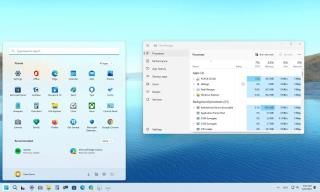Windows 11 22H2 sarà un aggiornamento gratuito per i computer che già eseguono Windows 11 21H2 o Windows 10 che soddisfano i requisiti minimi di sistema durante l'autunno del 2022. Tuttavia, l'implementazione sarà graduale per garantire che i dispositivi abbiano una buona esperienza di aggiornamento, il che significa che ci vorranno mesi prima che la nuova versione raggiunga tutti i dispositivi.
Microsoft inizierà a offrire la versione 22H2 ai dispositivi con hardware più recente, quindi dopo alcune settimane o mesi la disponibilità si espanderà a computer più idonei e dovrebbe essere completamente disponibile durante la prima metà del 2023.
Poiché si tratta di un aggiornamento opzionale, la decisione se installarlo ora o attendere più a lungo per evitare possibili problemi spetta a te.
Questa guida ti aiuterà a determinare se installare o saltare l'aggiornamento di Windows 11 22H2 sul tuo computer.
Dovresti aggiornare a Windows 11 22H2?
La risposta migliore e breve è "No", perché anche se Windows 11 22H2 è pronto (e disponibile in anticipo tramite il canale di anteprima di rilascio tramite il programma Windows Insider), i dispositivi potrebbero non essere completamente compatibili durante i primi giorni, il che può causare i problemi.
I problemi durante i primi giorni sono molto ben previsti. Microsoft non è a conoscenza della questione e abbiamo riscontrato problemi molte volte in precedenza. Per questo e altri motivi, il gigante del software utilizza l'Intelligenza Artificiale (AI) e il Machine Learning (ML) per analizzare e offrire la nuova versione solo ai dispositivi noti per avere una buona esperienza di aggiornamento, anche se non è perfetta. Poiché l'ultima versione si rivela più stabile, il rollout si espanderà ad altri computer in base all'idoneità dell'hardware, alle metriche di affidabilità, all'età del computer e ad altri fattori.
Inoltre, sul sito Web del dashboard dell'integrità , Microsoft pubblicherà eventuali problemi noti che possono aiutarti a decidere se procedere o meno con l'aggiornamento.
Se hai un computer con hardware non supportato, non dovresti provare ad eseguire l'aggiornamento a Windows 11 22H2. Periodo. Tuttavia, ci sono modi per aggiornare un computer non supportato . Se riesci a installare la versione 22H2, il dispositivo si troverà in uno stato non supportato. Secondo Microsoft, è probabile che i computer subiscano più arresti anomali, il supporto non sarà disponibile e gli aggiornamenti non saranno garantiti.
Devo aspettare per installare Windows 11 22H2?
Sì, dovresti aspettare. Non è mai una buona idea passare rapidamente a un aggiornamento poiché sono previsti bug, errori e problemi di compatibilità sconosciuti durante l'inizio di un'implementazione.
Dopo che la versione 22H2 sarà disponibile, il tuo dispositivo riceverà (alla fine) una notifica tramite le impostazioni di Windows Update per l'aggiornamento manuale. Se non si riceve il messaggio, non è consigliabile forzare l' aggiornamento a Windows 11 22H2 perché è probabile che si verifichino problemi. Ad esempio, errori come "Questo PC non può essere aggiornato a Windows 11", "Questo PC non può essere aggiornato a questa versione di Windows 11 a causa di un servizio o driver che non è ancora pronto" o errori simili.
Di solito, si consiglia di attendere fino a quando Windows 11 22H2 non sarà completamente disponibile per assicurarsi di installare la build più stabile. (Microsoft pubblica lo stato di disponibilità sul sito Web del dashboard dell'integrità .)
Se il tuo computer ha una versione precedente di Windows e non presenta problemi, non vale la pena aggiornarlo. Dovresti aspettare ancora un po'. Tuttavia, non dovresti saltare completamente l'aggiornamento. Alla fine, quella versione specifica verrà interrotta e non riceverà più aggiornamenti di manutenzione, causando altri problemi e rendendola vulnerabile.